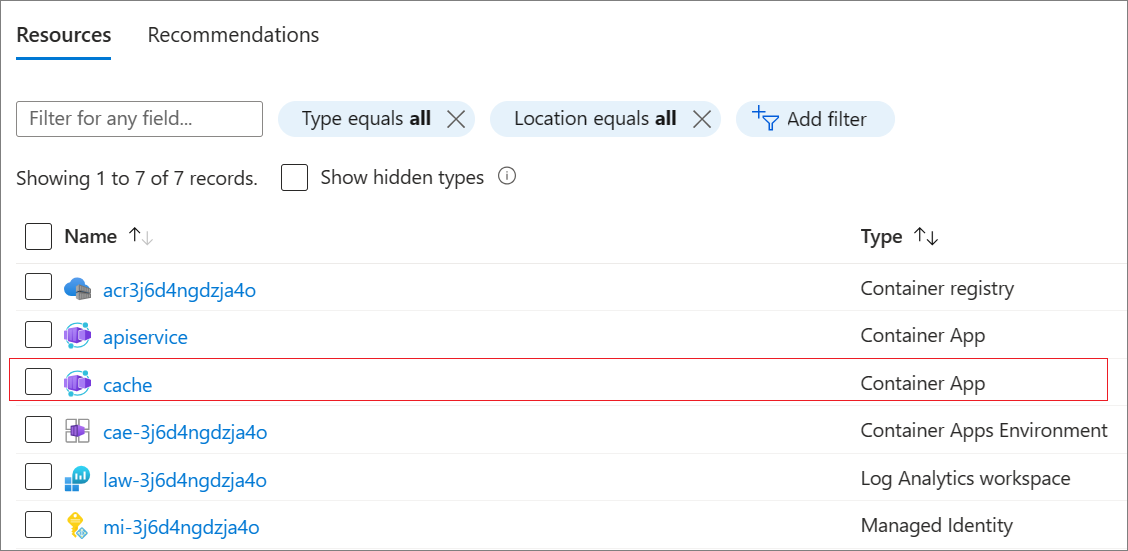Självstudie: Distribuera ett .NET Aspire-projekt med en Redis-Cache till Azure
I den här handledningen lär du dig att konfigurera ett .NET Aspire-projekt med en Redis-cache för utplacering till Azure. .NET Aspire innehåller flera konfigurationer för cachelagringsintegrering som etablerar olika Redis tjänster i Azure. Du får lära dig att:
- Konfigurera appen för att tilldela en AzureAzure Cache for Redis
- Konfigurera appen för att etablera en containerbaserad Redis Cache
Observera
Det här dokumentet fokuserar specifikt på .NET Aspire konfigurationer för att etablera och distribuera Redis Cache-resurser i Azure. Mer information och för att lära dig mer om den fullständiga distributionsprocessen för .NET.NET Aspire, se distributionshandledningen Azure Container Apps.
Förutsättningar
Om du vill arbeta med .NET.NET Aspirebehöver du följande installerat lokalt:
- .NET 8,0 eller .NET 9,0
- En OCI-kompatibel container-runtime, till exempel:
- Docker Desktop eller Podman. Mer information finns i Container Runtime.
- En IDE (Integrated Developer Environment) eller kodredigerare, till exempel:
- Visual Studio 2022 version 17.9 eller senare (valfritt)
-
Visual Studio Code (valfritt)
- C# Dev Kit: Tillägg (valfritt)
- JetBrains Rider med .NET.NET Aspire plugin (valfritt)
Mer information finns i .NET.NET Aspire installation och verktygoch .NET.NET Aspire SDK.
Skapa exempellösningen
Följ Självstudie: Implementera cachelagring med .NET.NET Aspire integreringar för att skapa exempelprojektet.
Konfigurera appen för Redis cachedistribution
.NET Aspire innehåller två inbyggda konfigurationsalternativ för att effektivisera distributionen av Redis Cache på Azure:
- Etablera en containerbaserad Redis Cache med hjälp av Azure Container Apps
- Etablera en AzureAzure Cache for Redis enhet
Lägg till .NET.NET Aspire-integreringen i appen
Lägg till lämplig .NET.NET Aspire integrering i projektet AspireRedis.AppHost för din önskade värdtjänst.
Lägg till 📦Aspire.Hosting.Azure.Redis NuGet-paketet till projektet AspireRedis.AppHost:
dotnet add package Aspire.Hosting.Azure.Redis
Konfigurera AppHost-projektet
Konfigurera projektet AspireRedis.AppHost för önskad Redis-tjänst.
Ersätt innehållet i Program.cs-filen i projektet AspireRedis.AppHost med följande kod:
var builder = DistributedApplication.CreateBuilder(args);
var cache = builder.AddAzureRedis("cache");
var apiService = builder.AddProject<Projects.AspireRedis_ApiService>("apiservice")
.WithReference(cache);
builder.AddProject<Projects.AspireRedis_Web>("webfrontend")
.WithExternalHttpEndpoints()
.WithReference(cache)
.WaitFor(cache)
.WithReference(apiService)
.WaitFor(apiService);
builder.Build().Run();
Föregående kod lägger till en AzureAzure Cache for Redis resurs i appen och konfigurerar en anslutning med namnet cache. Metoden AddAzureRedis ser till att verktyg som Azure Developer CLI eller Visual Studio skapa en Azure Cache for Redis resurs under distributionsprocessen.
Distribuera appen
Verktyg som Azure Developer CLI (azd) stöder .NET AspireRedis integreringskonfigurationer för att effektivisera distributioner.
azd använder dessa inställningar och etablerar korrekt konfigurerade resurser åt dig.
Not
Du kan också använda Azure CLI- eller Bicep- för att etablera och distribuera .NET.NET Aspire projektresurser. De här alternativen kräver fler manuella steg, men ger mer detaljerad kontroll över dina distributioner. .NET Aspire projekt kan också ansluta till en befintlig Redis instans via manuella konfigurationer.
Öppna ett terminalfönster i roten för ditt .NET.NET Aspire projekt.
Kör kommandot
azd initför att initiera projektet medazd.azd initNär du uppmanas att ange ett miljönamn anger du docs-aspireredis.
Kör kommandot
azd upför att påbörja distributionsprocessen:azd upVälj den Azure prenumeration som ska vara värd för dina appresurser.
Välj den Azure plats som ska användas.
Azure Developer CLI distribuerar och etablerar resurserna för din app. Processen kan ta några minuter att slutföra.
När distributionen är klar klickar du på resursgruppslänken i utdata för att visa de skapade resurserna i Azure portalen.
Distributionsprocessen etablerade en AzureAzure Cache for Redis resurs på grund av .AppHost konfigurationen som du angav.
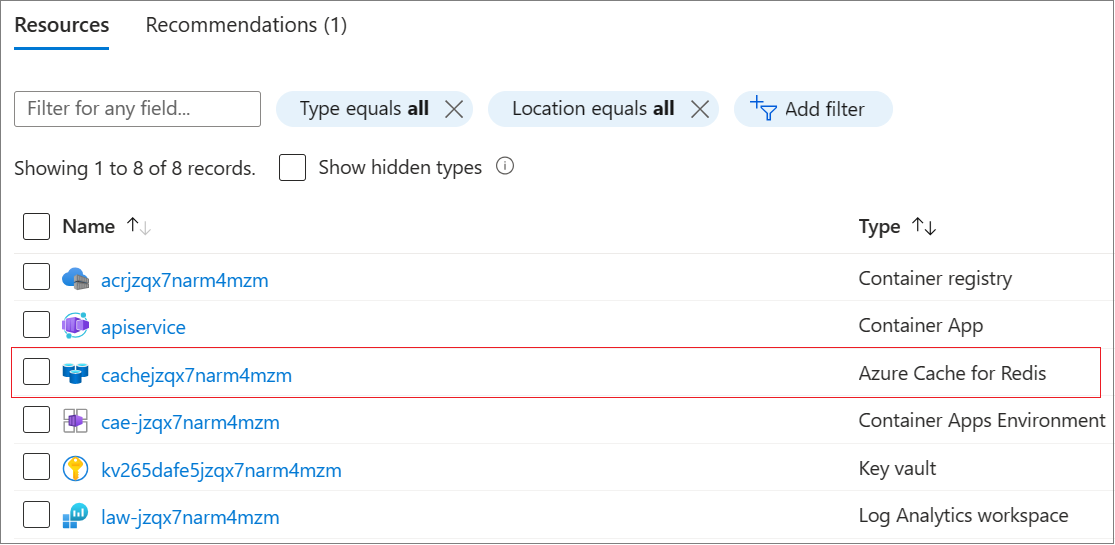
Rensa resurser
Kör följande Azure CLI-kommando för att ta bort resursgruppen när du inte längre behöver de Azure resurser som du skapade. Om du tar bort resursgruppen tas även de resurser som ingår i den bort.
az group delete --name <your-resource-group-name>
Mer information finns i Rensa resurser i Azure.
Se även
.NET Aspire